اضافه کردن لینک در ویدیو یوتیوب یکی از راههای موثر برای ایجاد تعامل بیشتر با مخاطبان و هدایت آنها به منابع خارجی یا محتوای مرتبط است. در اینجا، بهترین روش برای افزودن لینک در ویدیو یوتیوب را توضیح میدهیم.یکی از روشهای آسان برای افزودن استفاده از “کارتهای یوتیوب” یا “YouTube Cards” است. این کارتها اجازه میدهند تا شما لینکها، کارتهای پیشنهادی، تصاویر، نوشتهها و دکمههایی را به ویدیوهای خود اضافه کنید.
برای استفاده از کارتهای یوتیوب، شما باید وارد پنل کنترل خود در یوتیوب شوید، و سپس به بخش “Cards” بروید. سپس میتوانید نوع کارت مورد نظر خود را انتخاب کرده و لینک در ویدیو یوتیوب خود را وارد کنید. سپس میتوانید متن یا تصویری را برای جلب توجه مخاطبین انتخاب کنید و زمانی را تعیین کنید که کارت نمایش داده شود.
نکته: برای نقد کردن درآمد یوتیوب خود میتوانید با کارشناسان یاراتیوب ارتباط برقرار نمایید.
لینک ویدیو یوتیوب چیست؟
لینک ویدیو یوتیوب یک آدرس منحصر به فرد است که به هر ویدیوی موجود در پلتفرم یوتیوب تعلق میگیرد. این لینک به کاربران امکان میدهد تا به راحتی به ویدیو دسترسی پیدا کنند، آن را مشاهده کنند یا با دیگران به اشتراک بگذارند. شناسه خاصی که در انتهای لینک قرار دارد، هر ویدیو را از دیگر ویدیوها متمایز میکند و موجب میشود که بتوان آن را به طور دقیق پیدا کرد. لینکهای ویدیویی معمولاً در توضیحات ویدیوها، شبکههای اجتماعی و وبسایتها برای افزایش دسترسی و تماشای ویدیوها به کار میروند.
لینک ویدیو یوتیوب معمولاً شامل پروتکل HTTPS و شناسه منحصر به فرد ویدیویی است که پس از آدرس اصلی یوتیوب قرار میگیرد. این شناسه به صورت رشتهای از حروف و اعداد است که هر ویدیو را به صورت خاص شناسایی میکند. این لینک به شما این امکان را میدهد که به راحتی ویدیو را در شبکههای اجتماعی، سایتها و یا سایر پلتفرمها به اشتراک بگذارید.
علاوه بر این، لینکها برای بازاریابی، تحلیل عملکرد و افزایش تعاملات در یوتیوب نیز استفاده میشوند. کاربران میتوانند با کلیک بر روی لینک ویدیویی، به آن دسترسی پیدا کرده و آن را مشاهده کنند. این فرآیند نه تنها موجب راحتی در یافتن ویدیوها میشود، بلکه به تولیدکنندگان محتوا کمک میکند تا توجه بیشتری از مخاطبان جلب کنند و ارتباطات خود را با آنها برقرار کنند.
انواع لینک سازی ها در ویدیوهای یوتیوب
برای گذاشتن لینک در ویدیوهای یوتیوب، چند روش مختلف وجود دارد که میتوانید از آنها برای هدایت تماشاگران به منابع خارجی یا محتوای دیگر استفاده کنید. این لینکها میتوانند در توضیحات ویدیو، کارتها، ویدیوهای پایان (End Screens) یا حتی در قسمت کامنتها قرار گیرند. در ادامه نحوه انجام هرکدام را توضیح دادهایم:
1. قرار دادن لینک در توضیحات ویدیو
- توضیحات ویدیو به شما این امکان را میدهند که لینکها را به راحتی در پایین ویدیو قرار دهید.
- برای این کار:
- به صفحه ویدیو خود بروید.
- روی دکمه “ویرایش” (Edit) کلیک کنید.
- در بخش “توضیحات” (Description)، لینک مورد نظر خود را وارد کنید.
- بعد از وارد کردن لینک، روی “ذخیره” (Save) کلیک کنید.
- نکته: شما میتوانید لینکهای مختلف (برای سایتها، شبکههای اجتماعی، ویدیوهای دیگر و …) را در این قسمت قرار دهید. لینکها به صورت خودکار به صورت کلیکپذیر در میآیند.
2. استفاده از کارتها (Cards)
کارتها به شما این امکان را میدهند که در زمان پخش ویدیو، لینکها را به ویدیوهای دیگر یا صفحات وب اضافه کنید.
- برای افزودن کارتها:
- به صفحه YouTube Studio بروید.
- وارد بخش “Content” شوید و ویدیویی که میخواهید کارت اضافه کنید را انتخاب کنید.
- روی دکمه “Edit” کلیک کنید.
- در بالای صفحه، گزینه “Cards” را انتخاب کنید.
- گزینه “Add card” را انتخاب کرده و سپس نوع کارت (مانند “Link” یا “Video”) را انتخاب کنید.
- لینک مورد نظر را وارد کرده و تنظیمات دلخواه خود را اعمال کنید.
- در نهایت “Save” را بزنید.
3. استفاده از صفحه پایان (End Screens)
صفحات پایان به شما این امکان را میدهند که در پایان ویدیو، لینکهایی به ویدیوهای دیگر، کانالها، یا وبسایتهای خارجی اضافه کنید.
- برای افزودن صفحه پایان:
- وارد YouTube Studio شوید.
- ویدیویی که میخواهید صفحه پایان به آن اضافه کنید را انتخاب کنید.
- روی گزینه “Edit” کلیک کنید.
- در بخش سمت راست، گزینه “End Screen” را انتخاب کنید.
- گزینههای مختلف برای صفحه پایان نمایش داده میشود. برای افزودن لینک به صفحه پایان، گزینه “Link” را انتخاب کنید.
- لینک مورد نظر خود را وارد کنید (مثل لینک به وبسایت یا ویدیوی دیگر).
- تغییرات را ذخیره کنید.
4. قرار دادن لینک در کامنتهای ویدیو
شما همچنین میتوانید لینکها را در کامنتها قرار دهید. این کار به شما این امکان را میدهد که لینکی را در بالای صفحه ویدیو قرار دهید تا کاربران بتوانند به راحتی آن را مشاهده کنند.
- برای گذاشتن لینک در کامنت:
- وارد صفحه ویدیوی خود شوید.
- در قسمت پایین ویدیو، بخش کامنتها را پیدا کنید.
- لینک خود را در کامنت وارد کنید و سپس ارسال کنید.
- این کامنت میتواند به یک منبع خارجی یا به یک ویدیوی دیگر لینک دهد.
5. استفاده از تبلیغات YouTube
اگر میخواهید لینکهای خود را به صورت تبلیغاتی نمایش دهید، میتوانید از تبلیغات یوتیوب استفاده کنید.
- این گزینه به شما امکان میدهد تا ویدیوهای خود را به صورت تبلیغات در دیگر ویدیوها نمایش دهید. برای این کار باید از طریق YouTube Ads اقدام کنید.
از ویدیو یوتیوب به چه نوع محتواهایی می توانیم لینک دهیم؟
در یوتیوب، شما میتوانید از ویدیوهای خود و سایر انواع محتواهایی که در پلتفرم موجود هستند، لینک دهید. این کار میتواند به افزایش تعامل، تماشای بیشتر و ارتقاء تجربه کاربری کمک کند. در اینجا انواع محتواهایی که میتوانید از ویدیوهای یوتیوب به آنها لینک دهید آورده شده است:
1. ویدیوهای دیگر در کانال خود
- پیشنهاد ویدیوهای مرتبط: از طریق بخش توضیحات ویدیو، کارتها (Cards) و صفحات پایان (End Screens)، میتوانید به ویدیوهای دیگر خود لینک دهید. این کار به کاربران کمک میکند تا محتوای بیشتری از کانال شما تماشا کنند.
- پخش خودکار ویدیو بعدی: با تنظیم پخش خودکار در ویدیوهای خود، شما میتوانید تماشاگران را به ویدیوهای بعدی هدایت کنید.
2. لیستهای پخش (Playlists)
- لینک دادن به لیستهای پخش: اگر ویدیوهای شما موضوعات مختلفی دارند، میتوانید آنها را در لیستهای پخش قرار دهید و در ویدیوهای خود به این لیستها لینک دهید. این کار باعث میشود که تماشاگران با محتوای مرتبط بیشتر آشنا شوند.
3. کانالهای یوتیوب دیگر
- لینک دادن به کانالهای دیگر: اگر از کانالهای دیگر هم محتوای خوبی مشاهده کردهاید و میخواهید آنها را معرفی کنید، میتوانید به کانالهای یوتیوب دیگر لینک دهید. این لینکها میتوانند در توضیحات ویدیو یا بخش کارتها قرار بگیرند.
4. وبسایت یا وبلاگهای خارجی
- لینک دادن به سایتهای شخصی: شما میتوانید از ویدیو به وبسایت خود، وبلاگها، فروشگاههای آنلاین و دیگر منابع خارجی لینک دهید. این نوع لینکدهی اغلب برای ترویج محصولات یا خدمات شخصی یا حرفهای مفید است.
- لینکدهی به صفحات اجتماعی: اگر صفحات اجتماعی یا حسابهای اینستاگرام، توییتر، فیسبوک یا لینکدین دارید، میتوانید لینک آنها را در توضیحات ویدیو قرار دهید تا کاربران بتوانند به راحتی به آنها دسترسی پیدا کنند.
5. فیلمها و محتوای دیگر پلتفرمها
- لینکدهی به محتواهای دیگر: شما میتوانید به محتواهایی که در سایر پلتفرمها (مانند ویمیو، اسپاتیفای، یا سایر وبسایتها) قرار دارند نیز لینک دهید، بهویژه اگر این محتواها مرتبط با موضوع ویدیوی شما باشند.
6. پستها یا مطالب شخصی
- پستها یا مقالات: اگر پستها یا مقالات مرتبط با محتوای ویدیویی خود در بلاگ یا سایت شخصی خود دارید، میتوانید لینک این پستها را در ویدیو قرار دهید تا تماشاگران بتوانند از اطلاعات بیشتری بهرهمند شوند.
7. محصولات یا خدمات
- بازاریابی وابسته (Affiliate marketing): اگر شما در حال فروش محصولات یا خدمات خاصی هستید، میتوانید لینکهای وابسته به آنها را در ویدیوهای خود قرار دهید. این لینکها میتوانند به خریدهای آنلاین یا صفحات فروشگاهی هدایت کنند.
8. فرمهای تماس یا ثبتنام
- فرمهای تماس یا ثبتنام: اگر نیاز دارید که کاربران در یک وبسایت ثبتنام کنند یا فرم خاصی پر کنند، میتوانید لینک این فرمها را در توضیحات ویدیو قرار دهید.
9. کمپینها و چالشهای آنلاین
- چالشها و کمپینهای خاص: اگر یک چالش یا کمپین خاص را شروع کردهاید (مثلاً در رسانههای اجتماعی)، میتوانید لینک آنها را در ویدیو قرار دهید تا مخاطبان شما بتوانند در آن مشارکت کنند.
مقالات مرتبط:
چگونگی گذاشتن لینک در ویدیو یوتیوب با گوشی
برای گذاشتن لینک در ویدیو یوتیوب با استفاده از گوشی، شما باید از برنامه YouTube Studio استفاده کنید. این برنامه امکانات و قابلیتهای مدیریت کانال را بر روی گوشی همراه شما فراهم میکند. در ادامه، مراحل لازم برای اضافه کردن لینک به ویدیو را با استفاده از گوشی توضیح داده شده:
- ابتدا برنامه YouTube Studio را از فروشگاه Google Play در گوشی خود دانلود و نصب کنید.
- وارد حساب کاربری یوتیوب خود شوید و ویدیویی که میخواهید لینک را به آن اضافه کنید را انتخاب کنید.
- در صفحه ویرایش ویدیو، روی دکمه “مدیریت” در بالای صفحه کلیک کنید و سپس “Cards” را انتخاب کنید.
- در این مرحله، روی دکمه “Add card” کلیک کنید.
- سپس، برای انتخاب نوع کارت، روی “Link” کلیک کنید.
- در پنجرهای که باز میشود، آدرس لینک مورد نظر خود را وارد کنید و عنوان مرتبط و اختیاری برای کارت را اضافه کنید. همچنین میتوانید زمانی که کارت نمایش داده میشود را تعیین کنید.
- پس از تکمیل، روی دکمه “Create card” یا “Save” کلیک کنید تا کارت اضافه شود.
- آخرین مرحله این است که تغییرات خود را ذخیره کنید و اطمینان حاصل کنید که لینک به درستی اضافه شده است.
- پس از انجام این مراحل، لینک مرتبط به ویدیو شما اضافه شده و کاربران میتوانند به منبع خارجی دسترسی پیدا کنند.
چگونگی گذاشتن لینک در ویدیو یوتیوب با کامپیوتر
برای گذاشتن لینک در ویدیو یوتیوب با استفاده از کامپیوتر، شما میتوانید از پنل کنترل YouTube Studio استفاده کنید. در اینجا مراحل کلی برای اضافه کردن لینک در ویدیو یوتیوب از روی کامپیوتر آورده شده است:
- وارد حساب کاربری یوتیوب خود شوید.
- روی آیکون پروفایل خود کلیک کرده و “YouTube Studio” را انتخاب کنید.
- در پنل کنترل YouTube Studio، بر روی “ویدیوها” در منوی سمت چپ کلیک کنید تا لیست ویدیوهای شما نمایش داده شود.
- ویدیویی که میخواهید لینک به آن اضافه کنید را انتخاب کنید یا در صورتی که ویدیوی جدیدی میسازید، آن را آپلود کنید.
- پس از انتخاب ویدیو، به قسمت “Cards” در بالای صفحه بروید. این قسمت به شکل یک نمودار با عنوان “Video elements” در بالای صفحه قابل مشاهده است.
- در قسمت “Cards”، روی دکمه “Add card” کلیک کنید.
- سپس، یک منو باز خواهد شد که شما را به انتخاب نوع کارت دعوت میکند. برای اضافه کردن لینک، گزینه “Link” را انتخاب کنید.
- در این مرحله، آدرس لینک مورد نظر خود را وارد کنید و عنوان مرتبط و اختیاری برای کارت را اضافه کنید. همچنین میتوانید زمانی که کارت نمایش داده میشود را تعیین کنید.
- پس از تکمیل، روی دکمه “Create card” یا “Save” کلیک کنید تا کارت اضافه شود.
- آخرین مرحله این است که تغییرات خود را ذخیره کنید و اطمینان حاصل کنید که لینک به درستی اضافه شده است.با انجام این مراحل، لینک در ویدیو یوتیوب شما اضافه شده و کاربران میتوانند به منبع خارجی دسترسی پیدا کنند.
مقالات مرتبط:
آنالیز لینک سازی ها در یوتیوب
آنالیز لینکسازی در یوتیوب به معنای بررسی نحوه قرار دادن و استفاده از لینکها در ویدیوها، توضیحات، کارتها، صفحات پایان (End Screens)، و کامنتها است. این تحلیل به شما کمک میکند که بدانید لینکها چطور میتوانند به بهبود دیده شدن و تعامل بیشتر با ویدیوهای شما در یوتیوب کمک کنند.
در اینجا برخی از جنبههای مهم آنالیز لینکسازی در یوتیوب آورده شده است:
1. لینکها در توضیحات ویدیو
- تأثیر بر تعاملات: لینکها در توضیحات ویدیو، به ویژه لینکهای مربوط به ویدیوهای دیگر یا منابع خارجی، میتوانند باعث افزایش تعاملات کاربران شوند. برای مثال، اگر لینکها به ویدیوهای مرتبط هدایت کنند، میتواند باعث افزایش تعداد مشاهدهها (Views) و زمان تماشای ویدیوها (Watch Time) شود.
- تحلیل CTR (نرخ کلیک): شما میتوانید از دادههای آنالیز یوتیوب برای بررسی نرخ کلیک لینکهای قرار داده شده در توضیحات استفاده کنید. نرخ کلیک بالا نشاندهنده جذابیت لینک و ارتباط آن با محتوای ویدیو است.
- لینکهای خارجی و قوانین یوتیوب: یوتیوب به شما اجازه میدهد که لینکهای خارجی را در توضیحات قرار دهید، اما لینکهایی که به سایتهای غیرمجاز یا ناپسند اشاره دارند ممکن است توسط یوتیوب فیلتر شوند. بنابراین، باید اطمینان حاصل کنید که لینکها با سیاستهای یوتیوب همخوانی دارند.
2. لینکها در کارتها (Cards)
- چگونگی تعامل کاربران با کارتها: کارتها ابزار مفیدی هستند که به شما امکان میدهند لینکها را در هنگام پخش ویدیو نمایش دهید. در اینجا چند فاکتور برای تحلیل لینکهای کارتها وجود دارد:
- CTR کارتها: بررسی کنید که چه میزان کاربران بر روی کارتهای شما کلیک میکنند. این نشاندهنده جذابیت و مناسبت لینکها برای تماشاگران است.
- محتوای پیشنهادی: کارتها اغلب به ویدیوهای مشابه یا مرتبط اشاره میکنند. آنالیز این ویدیوها به شما کمک میکند تا متوجه شوید کدام نوع محتوا و لینکها بیشترین توجه کاربران را جلب میکنند.
- استفاده از لینکهای خارجی: در کارتها میتوانید لینکهایی به وبسایتها یا دیگر منابع خارجی اضافه کنید. بررسی عملکرد این لینکها به شما کمک میکند تا میزان موفقیت یا شکست آنها را تحلیل کنید.
3. لینکها در صفحه پایان (End Screens)
- میزان تعامل: در پایان ویدیو، صفحه پایان این امکان را به شما میدهد که لینکهای خود را به دیگر ویدیوها یا منابع خارجی اضافه کنید. بررسی تعاملات کاربران با این لینکها از طریق آنالیز دادههای یوتیوب به شما کمک میکند تا درک بهتری از تأثیر لینکها داشته باشید.
- نرخ کلیک لینکهای صفحه پایان: آنالیز نرخ کلیک لینکها در صفحه پایان بسیار مهم است. لینکهایی که در پایان ویدیو قرار دارند باید جذاب و مرتبط باشند، در غیر این صورت ممکن است کاربران از مشاهده آنها صرفنظر کنند.
- آزمایش A/B: اگر میخواهید لینکهای مختلف را در صفحه پایان آزمایش کنید، میتوانید از تست A/B برای مقایسه عملکرد لینکهای مختلف استفاده کنید و ببینید کدام لینک بیشتر کلیک میشود.
4. لینکها در کامنتها
- استفاده از کامنتهای ثابت: شما میتوانید لینکهای مهم را در اولین کامنت خود قرار داده و آن را ثابت کنید. این لینکها ممکن است به ویدیوهای دیگر یا وبسایتهای خارجی هدایت کنند. بررسی تعداد کلیکهای انجام شده روی این لینکها میتواند به شما کمک کند تا ببینید چقدر کاربران به این نوع لینکها توجه میکنند.
- تعاملات کامنتها: مطالعه تعاملات کاربران با کامنتها (پاسخها، لایکها، و اشتراکگذاریها) و تجزیه و تحلیل اینکه چگونه لینکها بر این تعاملات تأثیر میگذارند، میتواند به شما در بهبود استراتژیهای لینکسازی کمک کند.
5. تجزیه و تحلیل دادههای یوتیوب
- YouTube Analytics: یوتیوب ابزارهای آنالیز قدرتمندی ارائه میدهد که به شما امکان میدهد عملکرد لینکها را اندازهگیری کنید. به ویژه، دادههای زیر برای تحلیل لینکها مهم هستند:
- Watch Time: بررسی اینکه چگونه لینکها بر زمان تماشای کاربران تأثیر میگذارند.
- CTR (نرخ کلیک): اندازهگیری نرخ کلیک بر روی لینکها در توضیحات، کارتها، صفحه پایان و کامنتها.
- Audience Retention: مشاهده اینکه چگونه لینکها بر نگه داشتن تماشاگران در ویدیو تأثیر میگذارند.
- مقایسه لینکهای مختلف: با استفاده از YouTube Analytics میتوانید مقایسه کنید که کدام لینکها بیشترین بازخورد را دریافت کردهاند و کدامها کمتر موفق بودهاند. این به شما کمک میکند تا استراتژیهای خود را بهبود بخشید.
نتیجه گیری
نتیجهگیری از آنالیز لینکسازی در یوتیوب نشان میدهد که استفاده صحیح از لینکها در ویدیوها میتواند تاثیر زیادی در افزایش تعاملات، تماشای بیشتر و بهبود رتبه و دیده شدن محتوا داشته باشد. این لینکها میتوانند به منابع داخلی مانند ویدیوهای دیگر یا لیستهای پخش، و منابع خارجی مانند وبسایتها و شبکههای اجتماعی اشاره کنند. برای بهرهبرداری بیشتر از لینکها، باید در انتخاب انواع لینکها، زمانبندی و مکان قرارگیری آنها دقت کرد.
استفاده از ابزارهای مختلف یوتیوب مانند کارتها، صفحات پایان، توضیحات ویدیو و کامنتها میتواند روشهای موثری برای افزایش نرخ کلیک (CTR) و تعاملات باشد. همچنین بررسی دادههای YouTube Analytics به شما این امکان را میدهد که عملکرد لینکها را ارزیابی کرده و استراتژیهای خود را بهینه کنید.در نهایت، برای موفقیت در لینکسازی باید از لینکهای مرتبط و مفید استفاده کرد، از اسپم کردن لینکها پرهیز کرد و در قسمتهای مهم و استراتژیک ویدیو لینکها را قرار داد.

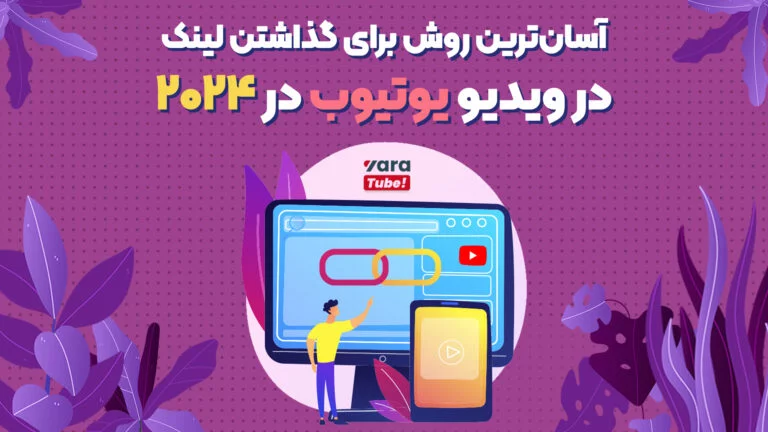



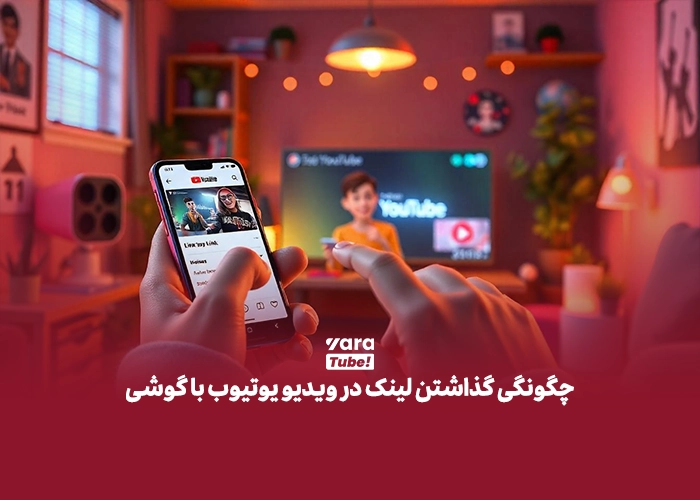


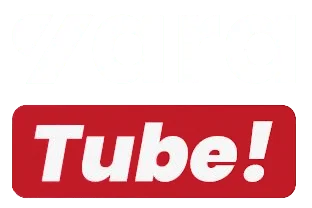
سلام
وقتی داخل دیسکریپشن پست یوتیوب لینک میذارم قبول نمی کنه میگه باید یه مراحلی رو طی کنی چیزی شبیه احراز هویت چرا؟!